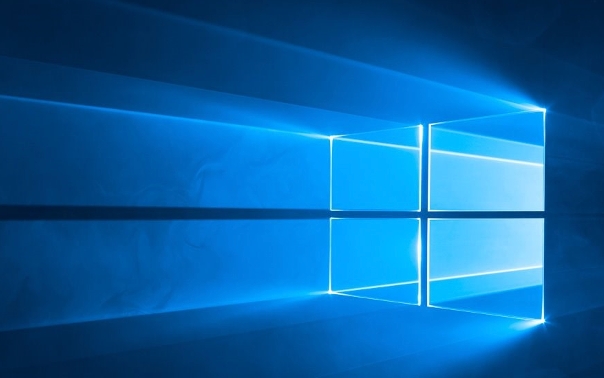音MAD制作入门:SonyVegas新手教程
想制作酷炫的音MAD视频吗?本教程为你提供一份详细的Sony Vegas入门指南,让你轻松掌握音MAD制作的基础技巧。从软件界面熟悉、素材导入,到剪辑、特效添加、字幕制作以及最后的视频导出,我们一步步为你讲解。教程重点介绍Vegas的项目媒体面板、修剪器、视频预览窗口和轨道等核心功能,并详细说明素材剪辑、音量调整、音调修改以及添加字幕等关键步骤。即使是新手,也能通过本教程快速上手,创作出属于自己的音MAD作品。快来学习Vegas基础,释放你的创意,打造独一无二的音MAD吧!
看到琳琅满目的音MAD作品,你是否也跃跃欲试?本教程将使用Vegas软件,手把手教你掌握音MAD的制作流程。虽然操作门槛不高,但整个过程较为细致,需要你投入大量耐心与创意。技术只是基础,真正让作品脱颖而出的,是独特的想法与精心的打磨。
1、 打开Sony Vegas Pro 12.0,熟悉主界面的各个功能区域及其基本操作方式。
2、 项目媒体面板用于管理所有导入的音视频素材,可直接将其中的文件拖拽至修剪器中进行剪辑和使用。
3、 在资源管理器中选择所需素材时,可通过右键导入,但操作略显繁琐;更高效的方式是直接将文件拖入修剪器完成导入。
4、 转场特效:用于画面切换时的过渡效果,直观易懂,无需过多解释。
5、 视频特效:只需将喜欢的特效拖拽到视频轨道上即可应用,种类多样;若制作简单视频,此步可跳过。
6、 媒体发生器常用于添加字幕或插入文字内容,操作直观,容易上手。
7、 修剪器用于截取素材中的特定片段,剪辑完成后可拖入时间线轨道进行后续编辑。
8、 视频预览窗口用于实时查看轨道或选中片段的播放效果。
9、 轨道分为音频与视频两种类型,支持在同一轨道叠加两个音频,也可分别放置在不同轨道实现同步播放。
10、 熟悉以上四个核心窗口的功能,即可完成基础视频制作,其余功能可随需探索,此处不再展开。

11、 将准备好的音视频素材导入Vegas,正式开始创作。
12、 素材选择至关重要,制作音MAD前务必认真筛选,确保内容契合主题。
13、 若遇到视频无法导入的情况,建议先转换文件格式,再尝试重新导入。
14、 导入素材有多种途径,推荐直接将文件拖入项目媒体区域,操作更加快捷。

15、 对素材进行剪辑与优化处理。
16、 滚动鼠标滚轮可缩放时间线,按住左键拖动可选中片段,被选中的部分会变为蓝色,表示已成功选中。
17、 将选中片段拖至下方轨道,系统会自动创建对应的音视频轨道。若需同时播放两段音频,可将另一段拖至下方空白区域,以新建一个音频轨道。
18、 可自由调整轨道上片段的顺序,拖动其左右边缘可改变播放时长。当两个片段部分重叠时,系统会自动添加淡入淡出过渡,使衔接更自然流畅。
19、 按下空格键即可预览已剪辑的内容,也可点击时间线上任意位置后按空格键开始播放。
20、 选中轨道上的片段后,按下Delete键即可将其删除。
21、 选中某片段后按下S键,可将其在光标处一分为二。
22、 拖动片段上下边框,可单独调节该片段的透明度,实现渐显或渐隐效果。
23、 调整音量:在音轨左侧可调节整体音量;点击具体片段后,拖动其上下边缘的控制点,可单独调整该片段的音量大小。
24、 调整音调:选中音频片段,切换为美式键盘布局后,点击音轨,使用-和=键可分别降低或升高音调。

25、 添加字幕或说明性文字。
26、 方法一:
27、 在轨道空白区域右键,选择“插入视频轨道”即可新增一条轨道。
28、 在新轨道的空白处右键,选择“插入文本媒体”。
29、 在弹出的视频媒体发生器界面中输入所需的字幕内容。
30、 方法二:
31、 从媒体发生器中选择合适的文字模板,直接拖拽至轨道上。
32、 打开视频媒体发生器后,在右侧面板中直接编辑所需的文字内容。
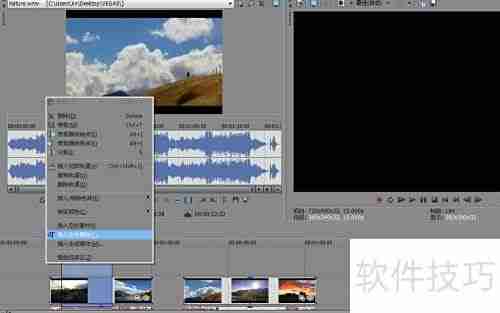

33、 完成编辑后,进行文件的生成与导出。
34、 点击“渲染为”按钮,系统将弹出导出设置窗口。
35、 在输出格式中选择MP4,根据需求设置分辨率、码率等参数,确认无误后点击确定。
36、 点击“渲染”按钮,开始导出视频,完成音MAD作品的最终输出。
37、 至此,Sony Vegas基础教学告一段落,更多高级功能等待你深入学习与挖掘。
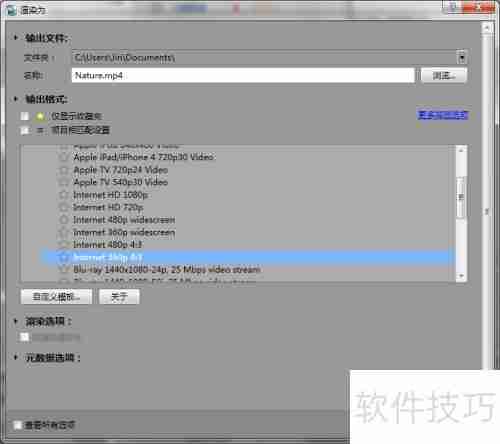
本篇关于《音MAD制作入门:SonyVegas新手教程》的介绍就到此结束啦,但是学无止境,想要了解学习更多关于文章的相关知识,请关注golang学习网公众号!
 Java输入校验:30到70数值验证方法
Java输入校验:30到70数值验证方法
- 上一篇
- Java输入校验:30到70数值验证方法
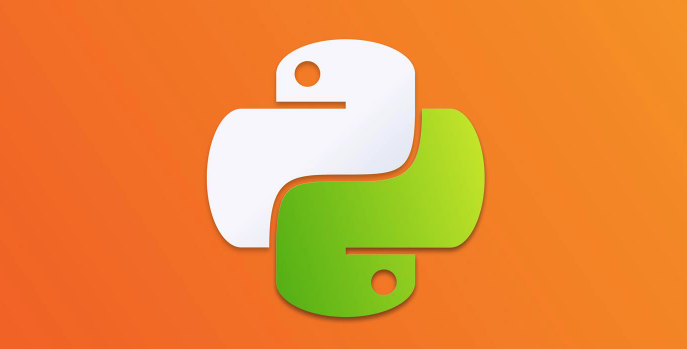
- 下一篇
- PythonPDF处理:PyPDF2实用教程分享
-
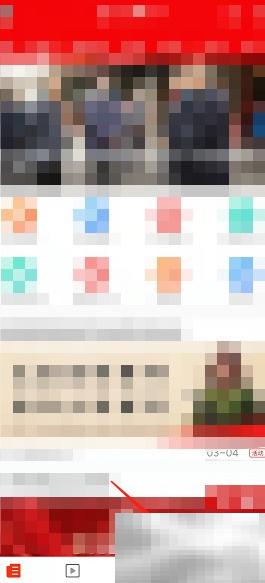
- 文章 · 软件教程 | 2分钟前 |
- 画镜锦竹圈子发布技巧与动态指南
- 268浏览 收藏
-
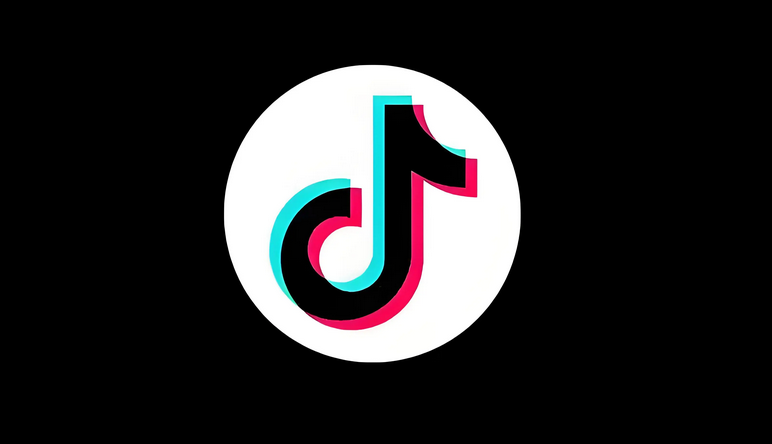
- 文章 · 软件教程 | 3分钟前 |
- 抖音网页版用什么浏览器?最佳推荐
- 481浏览 收藏
-

- 文章 · 软件教程 | 5分钟前 |
- 只狼仙峰脚技巧全解析与实战运用
- 471浏览 收藏
-

- 文章 · 软件教程 | 5分钟前 |
- 顺丰快递单号查询技巧与物流跟踪方法
- 312浏览 收藏
-
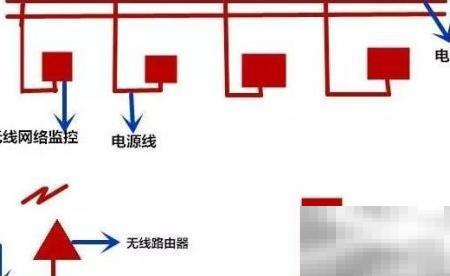
- 文章 · 软件教程 | 8分钟前 |
- 无线监控安装教程与技巧分享
- 183浏览 收藏
-

- 文章 · 软件教程 | 11分钟前 |
- 漫蛙2台版官网链接分享地址
- 265浏览 收藏
-
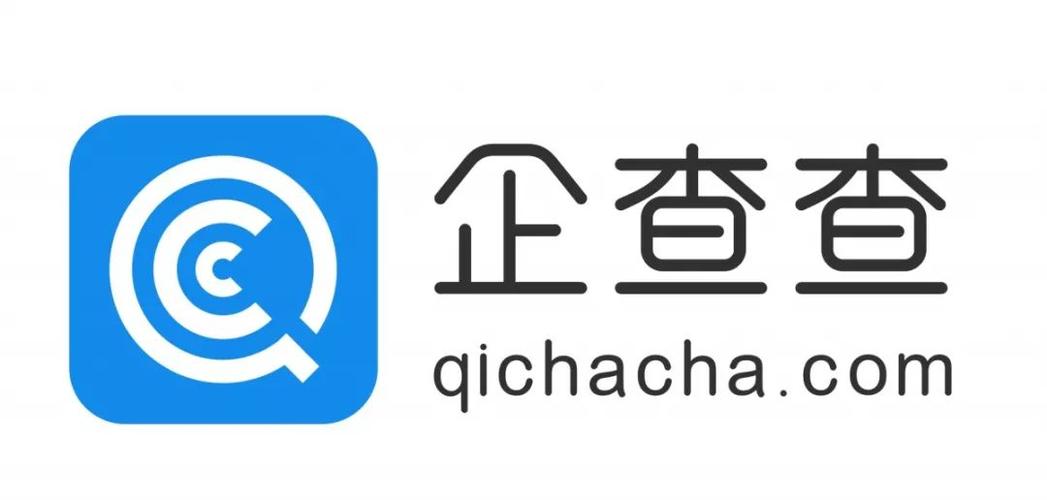
- 文章 · 软件教程 | 13分钟前 |
- 企查查官网入口及查询方法详解
- 400浏览 收藏
-

- 文章 · 软件教程 | 14分钟前 |
- 今日头条限流原因及解决方法
- 183浏览 收藏
-

- 前端进阶之JavaScript设计模式
- 设计模式是开发人员在软件开发过程中面临一般问题时的解决方案,代表了最佳的实践。本课程的主打内容包括JS常见设计模式以及具体应用场景,打造一站式知识长龙服务,适合有JS基础的同学学习。
- 543次学习
-

- GO语言核心编程课程
- 本课程采用真实案例,全面具体可落地,从理论到实践,一步一步将GO核心编程技术、编程思想、底层实现融会贯通,使学习者贴近时代脉搏,做IT互联网时代的弄潮儿。
- 516次学习
-

- 简单聊聊mysql8与网络通信
- 如有问题加微信:Le-studyg;在课程中,我们将首先介绍MySQL8的新特性,包括性能优化、安全增强、新数据类型等,帮助学生快速熟悉MySQL8的最新功能。接着,我们将深入解析MySQL的网络通信机制,包括协议、连接管理、数据传输等,让
- 500次学习
-

- JavaScript正则表达式基础与实战
- 在任何一门编程语言中,正则表达式,都是一项重要的知识,它提供了高效的字符串匹配与捕获机制,可以极大的简化程序设计。
- 487次学习
-

- 从零制作响应式网站—Grid布局
- 本系列教程将展示从零制作一个假想的网络科技公司官网,分为导航,轮播,关于我们,成功案例,服务流程,团队介绍,数据部分,公司动态,底部信息等内容区块。网站整体采用CSSGrid布局,支持响应式,有流畅过渡和展现动画。
- 485次学习
-

- ChatExcel酷表
- ChatExcel酷表是由北京大学团队打造的Excel聊天机器人,用自然语言操控表格,简化数据处理,告别繁琐操作,提升工作效率!适用于学生、上班族及政府人员。
- 3167次使用
-

- Any绘本
- 探索Any绘本(anypicturebook.com/zh),一款开源免费的AI绘本创作工具,基于Google Gemini与Flux AI模型,让您轻松创作个性化绘本。适用于家庭、教育、创作等多种场景,零门槛,高自由度,技术透明,本地可控。
- 3380次使用
-

- 可赞AI
- 可赞AI,AI驱动的办公可视化智能工具,助您轻松实现文本与可视化元素高效转化。无论是智能文档生成、多格式文本解析,还是一键生成专业图表、脑图、知识卡片,可赞AI都能让信息处理更清晰高效。覆盖数据汇报、会议纪要、内容营销等全场景,大幅提升办公效率,降低专业门槛,是您提升工作效率的得力助手。
- 3409次使用
-

- 星月写作
- 星月写作是国内首款聚焦中文网络小说创作的AI辅助工具,解决网文作者从构思到变现的全流程痛点。AI扫榜、专属模板、全链路适配,助力新人快速上手,资深作者效率倍增。
- 4513次使用
-

- MagicLight
- MagicLight.ai是全球首款叙事驱动型AI动画视频创作平台,专注于解决从故事想法到完整动画的全流程痛点。它通过自研AI模型,保障角色、风格、场景高度一致性,让零动画经验者也能高效产出专业级叙事内容。广泛适用于独立创作者、动画工作室、教育机构及企业营销,助您轻松实现创意落地与商业化。
- 3789次使用
-
- pe系统下载好如何重装的具体教程
- 2023-05-01 501浏览
-
- qq游戏大厅怎么开启蓝钻提醒功能-qq游戏大厅开启蓝钻提醒功能教程
- 2023-04-29 501浏览
-
- 吉吉影音怎样播放网络视频 吉吉影音播放网络视频的操作步骤
- 2023-04-09 501浏览
-
- 腾讯会议怎么使用电脑音频 腾讯会议播放电脑音频的方法
- 2023-04-04 501浏览
-
- PPT制作图片滚动效果的简单方法
- 2023-04-26 501浏览